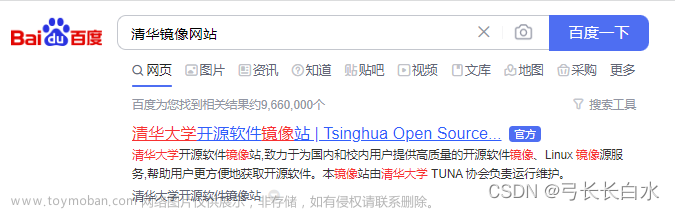问题描述
Atom N2600, N2800 的某些旧型号机器, 安装 Ubuntu 时在安装界面选择安装后, 启动过程中会卡住, 或者数秒即黑屏, 再无反应. 这个问题对于Debian系的其他发行版 Lubuntu, Linux Mint, Debian 都一样, 但是用Win PE盘可以正常启动.
经各种尝试, 最终发现是ACPI相关的问题. 解决的方法是在启动中加入 noapic 等参数.
安装阶段
当启动进入安装选项界面时, 根据提示的 'e' to edit the commands before booting -- 在高亮 Try or Install Ubuntu Server 时按下 e
此时会进入 GRUB2 的编辑界面, 内容大致如下
setparams 'Try or Install Ubuntu Server'pci=assign-busses apicmaintimer
set gfxpayload=keep
linux /casper/vmlinuz ---
initrd /casper/initrd
需要修改的是 linux /casper/vmlinuz ---这行. 将其改为
linux /casper/vmlinuz noapic idle=poll reboot=cold,hard
后面的选项注意中间空格
然后再根据界面提示的 Press Ctrl-x or F10 to boot, 按 Ctrl + X 就可以启动了.
安装完成后
安装完成后, 如果不在grub中添加 nopic 等参数, 机器依然无法正常启动. 如果每次在启动菜单中修改会比较费事
选项一: 修改 /boot/grub/grub.cfg
如果需要保存配置, 可以通过修改 /boot/grub/grub.cfg , 在菜单项下面的 linux 项后面增加参数
linux /boot/vmlinuz-5.15.0-76-generic root=UUID=25a104ad-0cc2-43ac-ad34-d71e32f2d248 ro noapic pci=assign-busses apicmaintimer idle=poll reboot=cold,hard
选项二: 修改 /etc/default/grub
上面的修改可以避免每次启动时编辑, 但是在升级Ubuntu的过程中, 只要重新生成 grub 配置就会丢失, 可以将这个选项添加到 /etc/default/grub文章来源:https://www.toymoban.com/news/detail-579410.html
GRUB_DEFAULT=0
#GRUB_TIMEOUT_STYLE=hidden
GRUB_TIMEOUT=3
GRUB_DISTRIBUTOR=`lsb_release -i -s 2> /dev/null || echo Debian`
GRUB_CMDLINE_LINUX_DEFAULT="noapic pci=assign-busses apicmaintimer idle=poll reboot=cold,hard" <-- 编辑这行
GRUB_CMDLINE_LINUX=""
编辑后运行sudo update-grub 就会重新生成 /boot/grub/grub.cfg, 可以观察是否正确添加了参数.文章来源地址https://www.toymoban.com/news/detail-579410.html
到了这里,关于Atom N2600, N2800 安装 Ubuntu22.04 卡住的问题处理的文章就介绍完了。如果您还想了解更多内容,请在右上角搜索TOY模板网以前的文章或继续浏览下面的相关文章,希望大家以后多多支持TOY模板网!